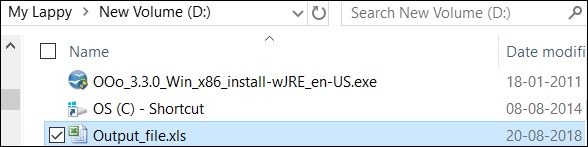Talend - Desain Pekerjaan
Ini adalah implementasi teknis / representasi grafis dari model bisnis. Dalam desain ini, satu atau lebih komponen dihubungkan satu sama lain untuk menjalankan proses integrasi data. Jadi, saat Anda menyeret dan melepas komponen di panel desain dan kemudian menyambungkannya dengan konektor, desain pekerjaan mengonversi semuanya menjadi kode dan membuat program yang dapat dijalankan lengkap yang membentuk aliran data.
Membuat Pekerjaan
Di jendela repositori, klik kanan Desain Pekerjaan dan klik Buat Pekerjaan.
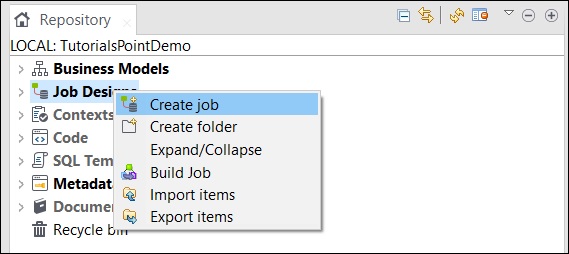
Berikan nama, tujuan dan deskripsi pekerjaan dan klik Selesai.
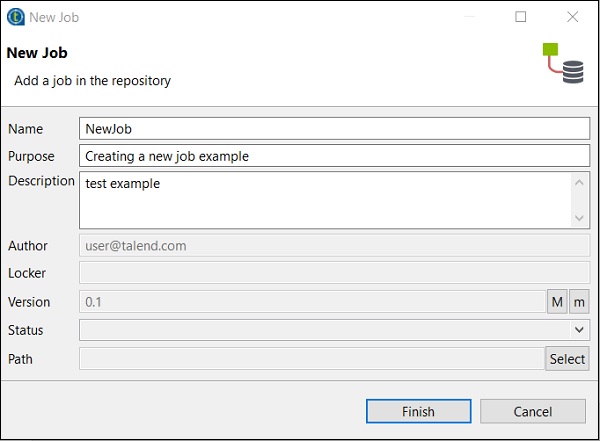
Anda dapat melihat pekerjaan Anda telah dibuat di bawah Desain Pekerjaan.
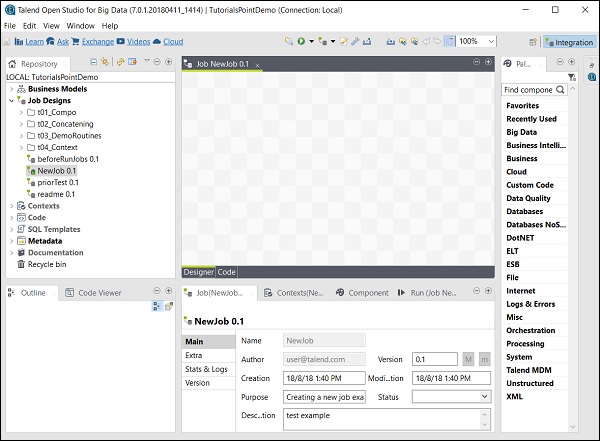
Sekarang, mari kita gunakan pekerjaan ini untuk menambahkan komponen, menghubungkan dan mengkonfigurasinya. Di sini kita akan mengambil file excel sebagai input dan menghasilkan file excel sebagai output dengan data yang sama.
Menambahkan Komponen ke Pekerjaan
Ada beberapa komponen di palet yang bisa dipilih. Ada juga opsi pencarian, di mana Anda dapat memasukkan nama komponen untuk memilihnya.
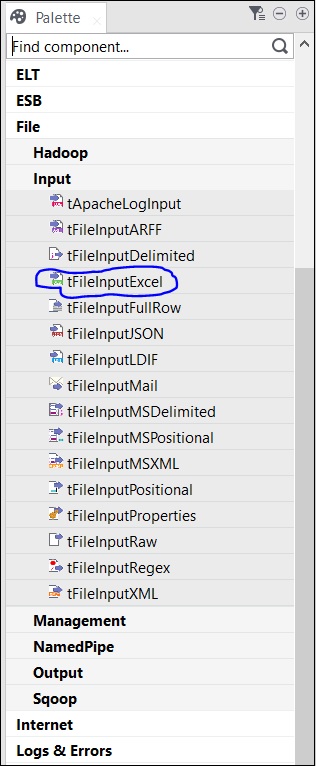
Karena, di sini kita mengambil file excel sebagai input, kita akan menarik dan melepas komponen tFileInputExcel dari palet ke jendela Designer.
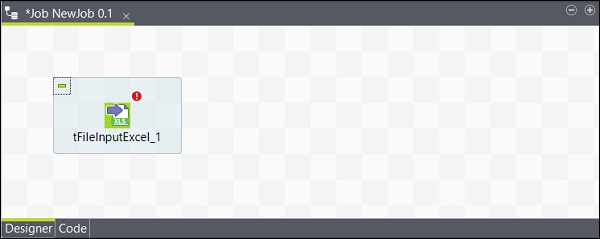
Sekarang jika Anda mengklik di mana saja di jendela desainer, kotak pencarian akan muncul. Temukan tLogRow dan pilih untuk membawanya ke jendela desainer.

Terakhir, pilih komponen tFileOutputExcel dari palet dan seret jatuhkan di jendela desainer.
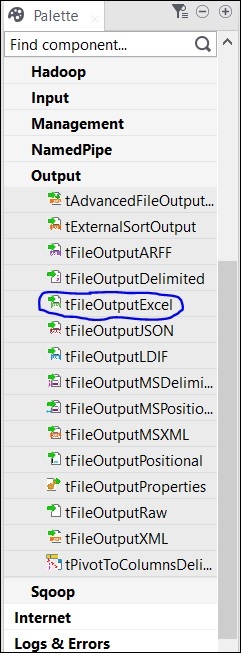
Sekarang, penambahan komponen sudah selesai.
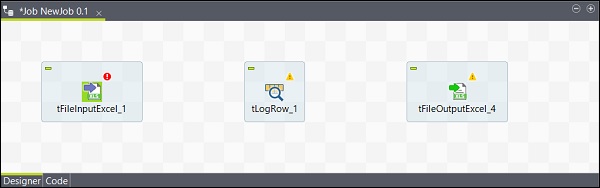
Menghubungkan Komponen
Setelah menambahkan komponen, Anda harus menghubungkannya. Klik kanan komponen pertama tFileInputExcel dan gambar garis Utama ke tLogRow seperti yang ditunjukkan di bawah ini.
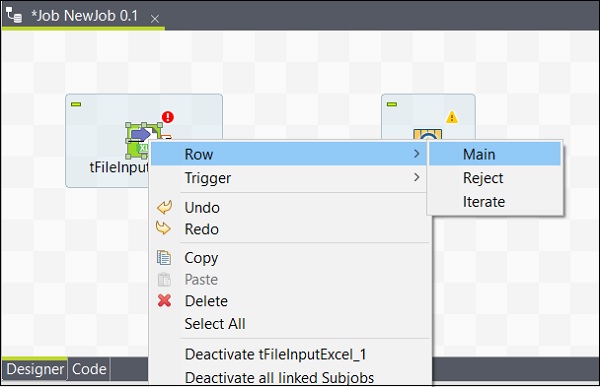
Demikian pula, klik kanan tLogRow dan gambar garis Utama di tFileOutputExcel. Sekarang, komponen Anda telah terhubung.
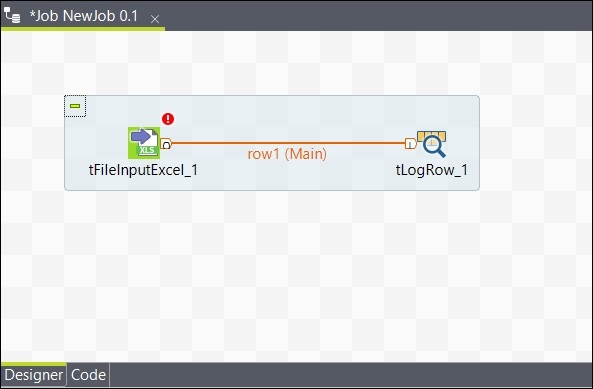
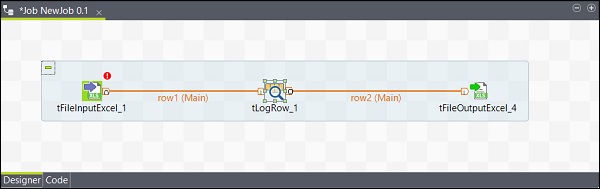
Konfigurasi komponen
Setelah menambahkan dan menghubungkan komponen dalam pekerjaan, Anda perlu mengkonfigurasinya. Untuk ini, klik dua kali komponen pertama tFileInputExcel untuk mengkonfigurasinya. Berikan path file input Anda di File name / stream seperti yang ditunjukkan di bawah ini.
Jika Anda 1 st baris dalam excel adalah memiliki nama kolom, menempatkan 1 pada opsi header.
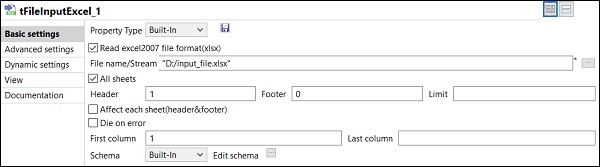
Klik Edit skema dan tambahkan kolom dan tipenya sesuai dengan file excel input Anda. Klik Ok setelah menambahkan skema.
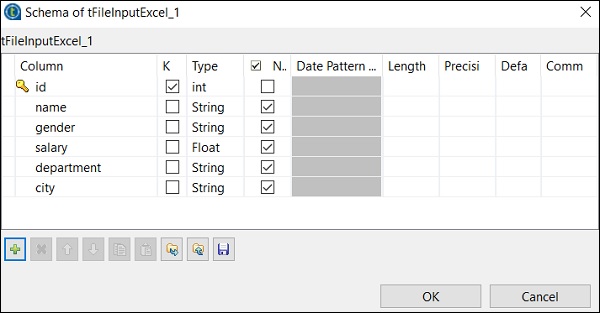
Klik Yes.
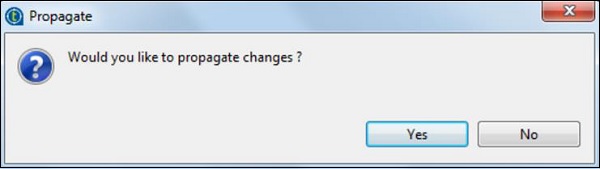
Dalam komponen tLogRow, klik pada kolom sinkronisasi dan pilih mode di mana Anda ingin membuat baris dari masukan Anda. Di sini kami telah memilih mode Dasar dengan "," sebagai pemisah bidang.
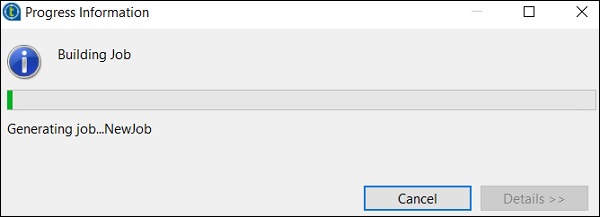
Terakhir, pada komponen tFileOutputExcel, berikan jalur nama file tempat Anda ingin menyimpan
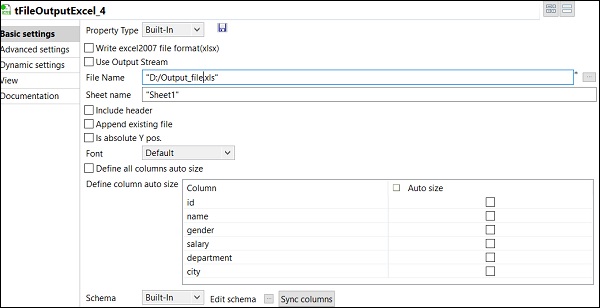
file excel output Anda dengan nama sheet. Click on sync columns.
Melaksanakan Pekerjaan
Setelah Anda selesai menambahkan, menghubungkan, dan mengonfigurasi komponen, Anda siap untuk menjalankan tugas Talend Anda. Klik tombol Run untuk memulai eksekusi.

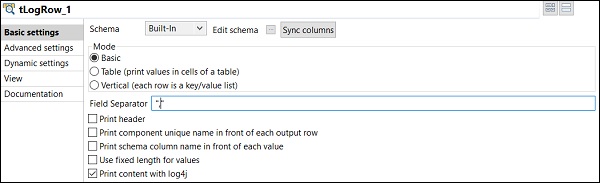
Anda akan melihat output dalam mode dasar dengan pemisah ",".
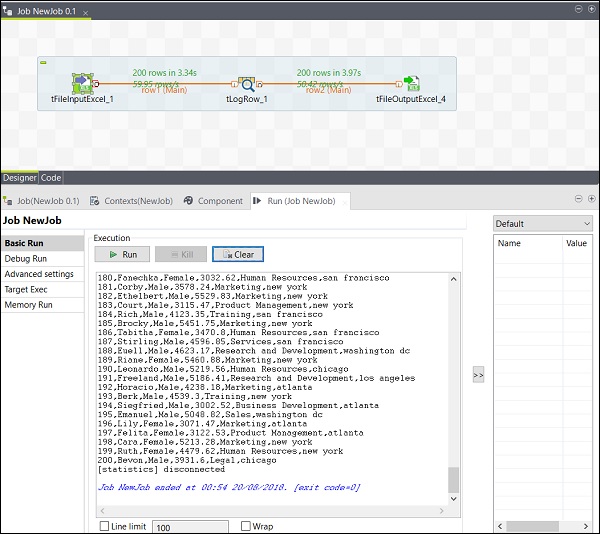
Anda juga dapat melihat bahwa keluaran Anda disimpan sebagai excel di jalur keluaran yang Anda sebutkan.